Lakka to otwartoźródłowy system operacyjny dla konsol do gier, oparty na jądrze Linux. Wykorzystuje on różnorodne biblioteki i narzędzia open source, co umożliwia użytkownikom łatwą konfigurację i komfortową obsługę platformy do emulacji gier. System wspiera wiele typów konsol, zarówno przenośnych, jak i stacjonarnych, co pozwala na granie na różnych urządzeniach sprzętowych. W tym przewodniku przedstawimy proces instalacji Lakki na Raspberry Pi.
Warto zaznaczyć, że Lakka jest kompatybilna z następującymi modelami Raspberry Pi: Pi 0, Pi 1, Pi 2 oraz Pi 3.
Pobierz obraz Lakka
Chcesz pobrać Lakki? To proste dzięki stronie internetowej deweloperów. Pamiętaj jednak, że dostępne są różne linki do pobrania, w zależności od posiadanego urządzenia Raspberry Pi.
Aby pobrać wersję dla swojego Pi, odwiedź Lakka.tv i kliknij przycisk „Get Lakka”. Następnie zostaniesz przekierowany na stronę, na której znajdziesz opcje dla systemów „Linux”, „Windows” i „Mac”, co pomoże określić, na jaki system operacyjny będziesz instalować Lakkę.
Zakładając, że korzystasz z systemu Linux, wybierz przycisk „GNU / Linux”, aby przejść do strony z listą urządzeń wspieranych przez Lakkę, w tym PC, Odroid, HummingBoard oraz różne modele Pi.
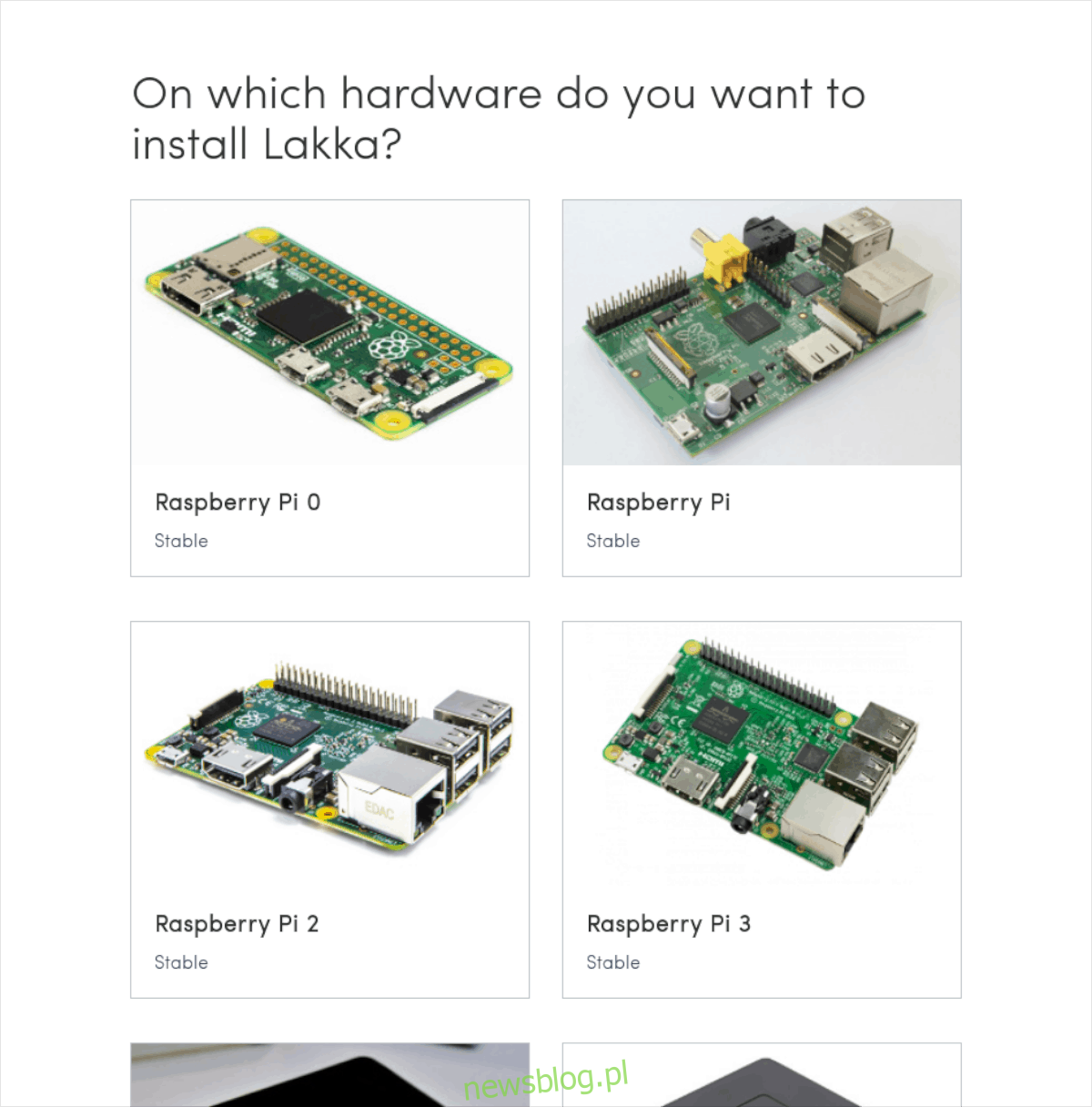
Przejrzyj listę i kliknij odpowiedni model Pi. Następnie na kolejnej stronie kliknij „Pobierz Lakka”, aby rozpocząć proces ściągania obrazu systemu operacyjnego.
Nagraj obraz Lakki na kartę SD
Na stronie pobierania Lakki znajdziesz wskazówki dotyczące „Pobierz i rozpakuj Lakkę”, które pomogą w przygotowaniu karty SD do użycia w Pi. W naszym przewodniku rozpakowywanie nie jest konieczne, ponieważ używany przez nas program zrobi to automatycznie.
Program, którym będziemy się posługiwać do nagrania Lakki na kartę SD, to Etcher. To niezwykle proste narzędzie, które pozwala na szybkie nagranie zarówno obrazów ISO, jak i specjalistycznych obrazów systemów operacyjnych na kartach SD. Co najważniejsze, Etcher jest dostępny na systemy Mac, Linux i Windows, co eliminuje potrzebę przeszukiwania trzech różnych zestawów instrukcji.
Przejdź do strony Etcher i wybierz opcję „Pobierz”. Jeśli korzystasz z Linuksa, kliknij prawym przyciskiem myszy na archiwum Zip „balena-etcher-electron” i rozpakuj je.
Uwaga: Jeśli nie używasz Linuksa, postępuj zgodnie z instrukcjami dostępnymi na stronie, aby zainstalować Etcher w swoim systemie operacyjnym.
Po rozpakowaniu pliku wejdź do folderu „balena-etcher-electron” i kliknij dwukrotnie plik AppImage, aby uruchomić program Etcher.
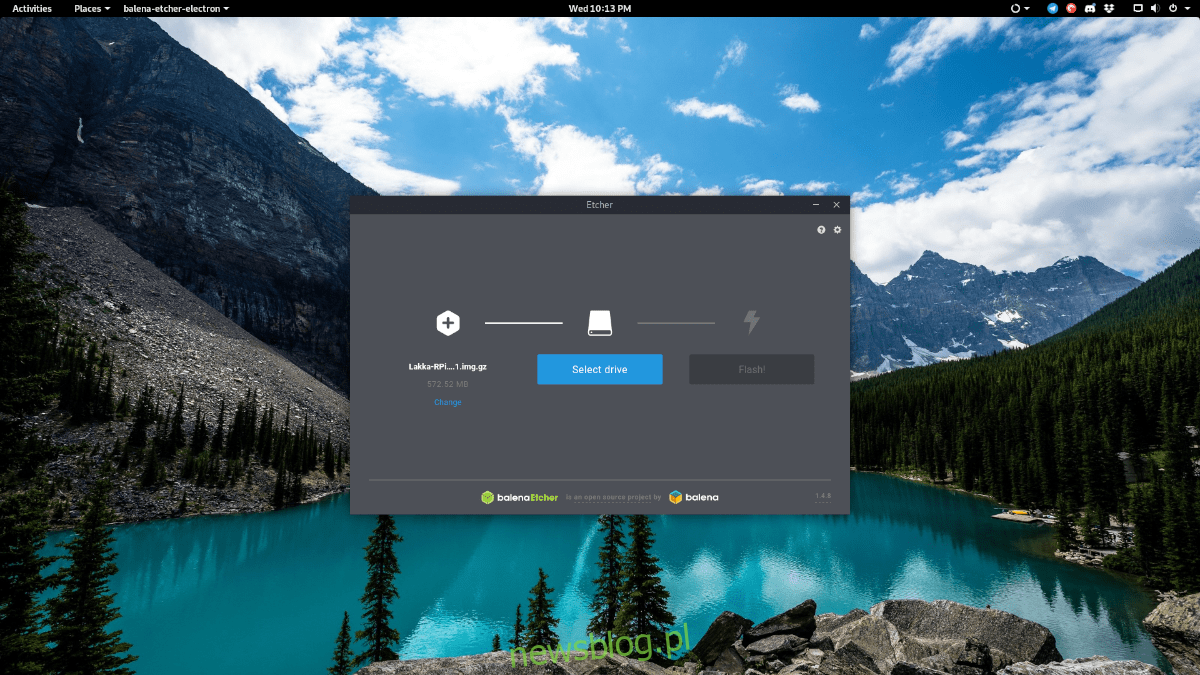
Gdy Etcher jest już uruchomiony, kliknij przycisk „Wybierz obraz” i znajdź pobrany obraz Lakka OS w folderze „Pobrane”.
Podłącz kartę SD do swojego komputera i poczekaj, aż system ją rozpozna. Następnie kliknij „wybierz dysk” i wskaż Etcherowi, aby użył karty SD jako celu nagrywania.
Na koniec, gdy obraz systemu operacyjnego zostanie załadowany do Etchera i karta SD jest wybrana jako cel, kliknij „Flash”, aby rozpocząć proces nagrywania.
Skonfiguruj Lakka OS
Po zakończeniu nagrywania Lakki na karcie SD przez Etcher, wyjmij ją z komputera i włóż do Raspberry Pi.
Podłącz Raspberry Pi do zasilania, użyj kabla HDMI do podłączenia do telewizora oraz podłącz gamepad USB (lub klawiaturę, jeśli nie masz kontrolera).
Po włączeniu Pi przez chwilę zobaczysz logo Lakka OS na czarnym tle. Pozwól systemowi na samodzielne skonfigurowanie się i restart.
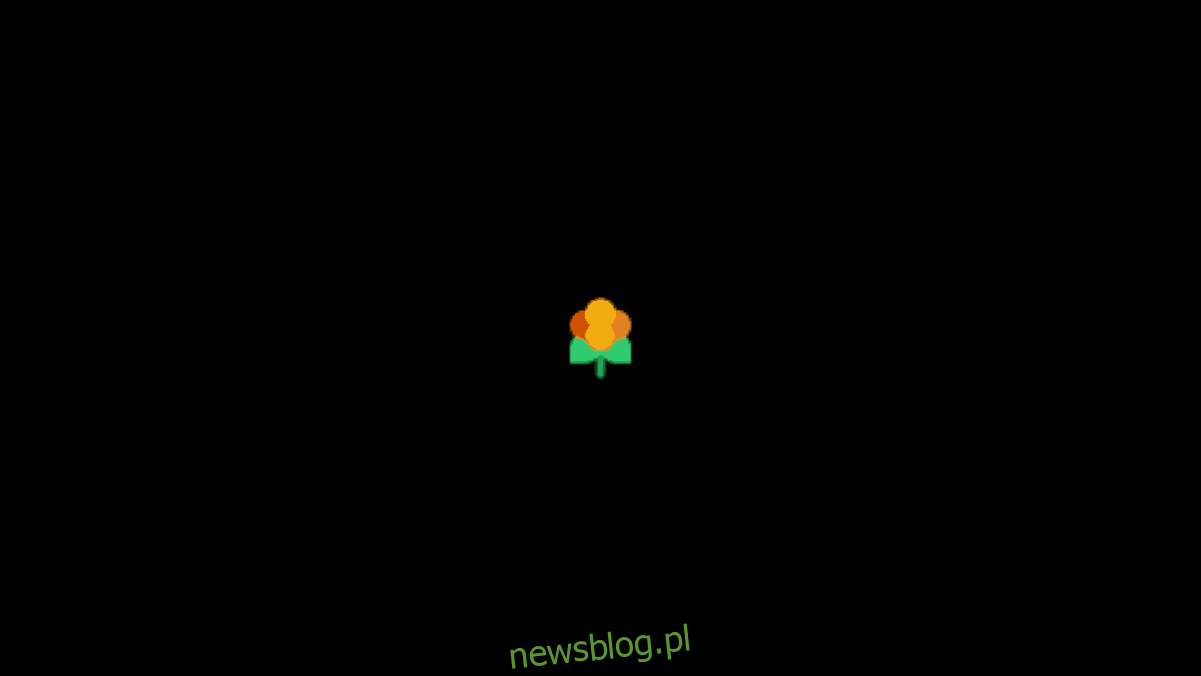
Gdy Lakka się uruchomi, zobaczysz menu przypominające to z PS3. Jeśli preferujesz połączenia przewodowe, podłącz kabel Ethernet. W przeciwnym razie przejdź do sekcji „Ustawienia” w interfejsie użytkownika, a następnie kliknij „Wi-Fi”.
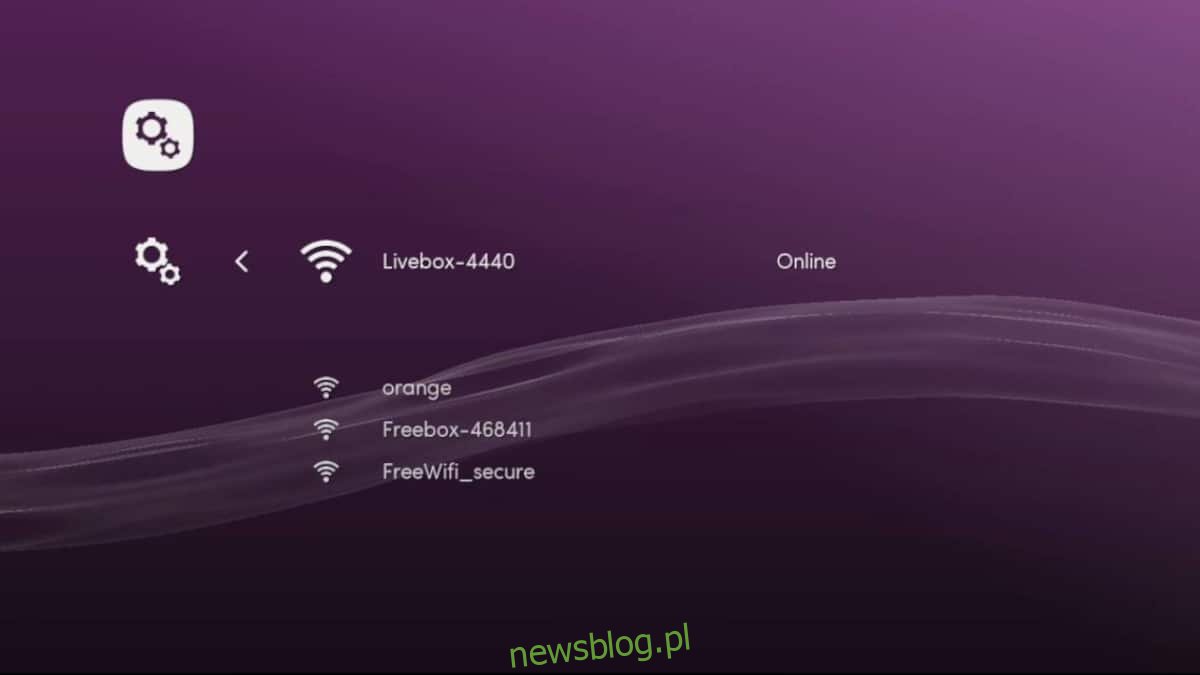
Użyj menu, aby skonfigurować połączenie z Internetem. Następnie wróć do sekcji „Ustawienia” i znajdź zakładkę „Usługi”.
W sekcji usług znajdź suwak obok opcji „SAMBA Enable” i włącz go, aby umożliwić przesyłanie plików w sieci dla nowej konsoli Raspberry Pi.
Dodawanie gier do Lakki
Lakka OS zawiera wbudowany system Samba, który pozwala użytkownikom na łatwe dodawanie gier do konsoli. Oto jak to zrobić w systemie Linux.
Uwaga: jeśli korzystasz z systemu Windows, wspólny udział Lakka można znaleźć w sekcji „Sieć i udostępnianie” systemu operacyjnego.
Najpierw otwórz menedżera plików w systemie Linux. Następnie znajdź sekcję „Sieć”, aby rozpocząć przeglądanie dostępnych udziałów w sieci.
W przeglądarce udostępniania kliknij na „LAKKA” i dodaj do niej pliki ROM. Po zakończeniu zamknij menedżera plików.
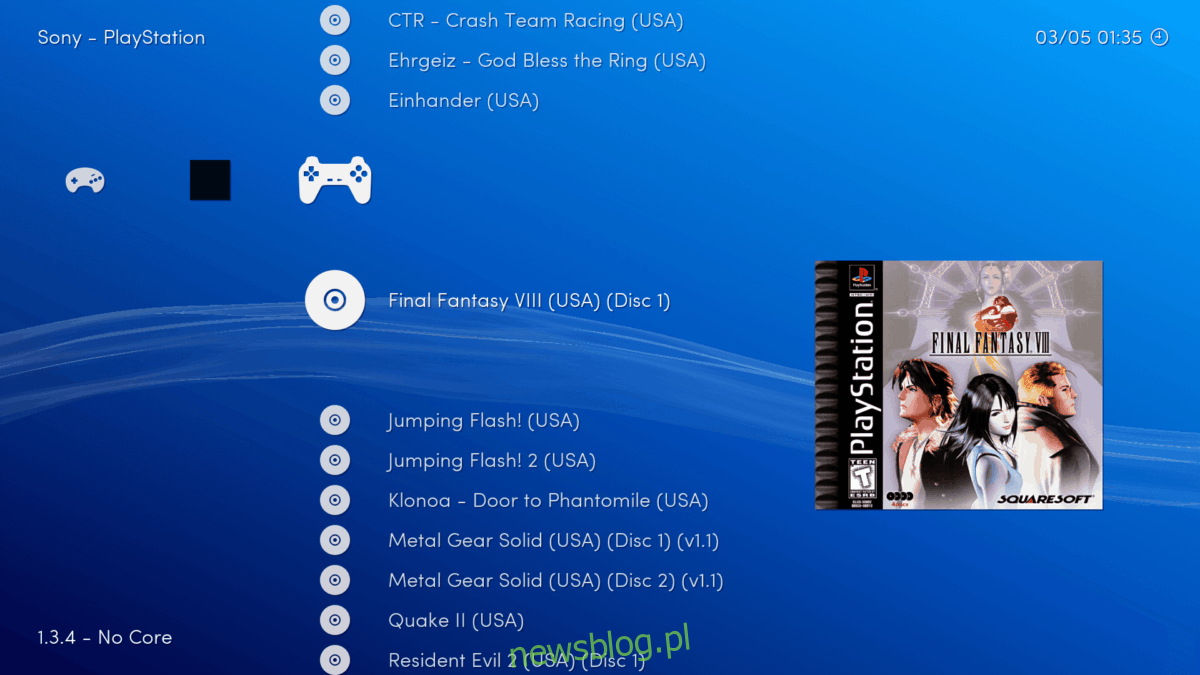
Lakka powinna automatycznie wykryć nowe gry, skonfigurować je oraz ustawić domyślne opcje kontrolera dla każdej z gier.
newsblog.pl
Maciej – redaktor, pasjonat technologii i samozwańczy pogromca błędów w systemie Windows. Zna Linuxa lepiej niż własną lodówkę, a kawa to jego główne źródło zasilania. Pisze, testuje, naprawia – i czasem nawet wyłącza i włącza ponownie. W wolnych chwilach udaje, że odpoczywa, ale i tak kończy z laptopem na kolanach.